Como adicionar ícones de redes sociais em uma assinatura do Outlook?
Como as redes sociais mais populares, você já tentou adicionar o ícone/página web do Facebook à sua assinatura no Outlook? Mas como? Este método permitirá que você adicione ícones de redes sociais na sua assinatura do Outlook facilmente.
Adicionar ícones de redes sociais em uma assinatura do Outlook
Adicionar ícones de redes sociais em uma assinatura do Outlook
Este método usará o ícone do Facebook como exemplo e irá guiá-lo para adicionar ícones de redes sociais na sua assinatura do Outlook com facilidade.
Observação: Antes de adicionar ícones de redes sociais em uma assinatura do Outlook, você precisa salvar os ícones no seu computador primeiro.
![]()
![]()
![]()
![]()
![]()
![]()
![]()
![]()
1. Na visualização de Email, clique em Página Inicial > Novo Email para criar um novo email.
2. Na nova janela de Mensagem, clique em Inserir > Assinatura > Assinaturas para abrir a caixa de diálogo Assinaturas e Papelaria.
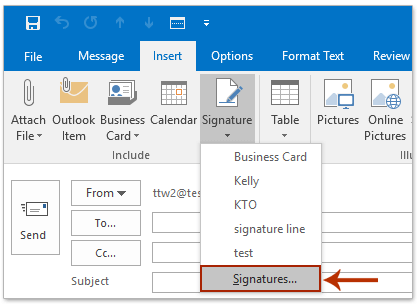
3Na caixa de diálogo Assinaturas e Papelaria, selecione a assinatura na qual você adicionará ícones de redes sociais. Selecionar assinatura para editar seção, e clique no ![]() Imagem botão na Editar assinatura seção. Veja a captura de tela:
Imagem botão na Editar assinatura seção. Veja a captura de tela:
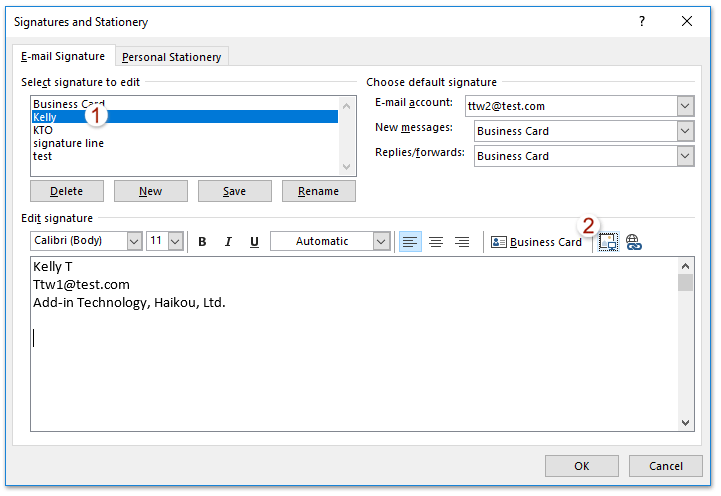
4. Na caixa de diálogo Inserir Imagem que aparece, encontre e selecione o ícone da rede social especificada (ícone do Facebook) e clique no botão Inserir. Veja a captura de tela:
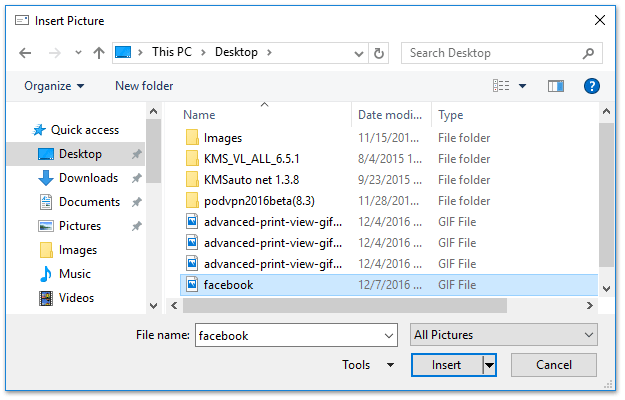
5Mantenha o ícone do Facebook inserido selecionado, clique no Hiperlink botão![]() Veja a captura de tela abaixo:
Veja a captura de tela abaixo:
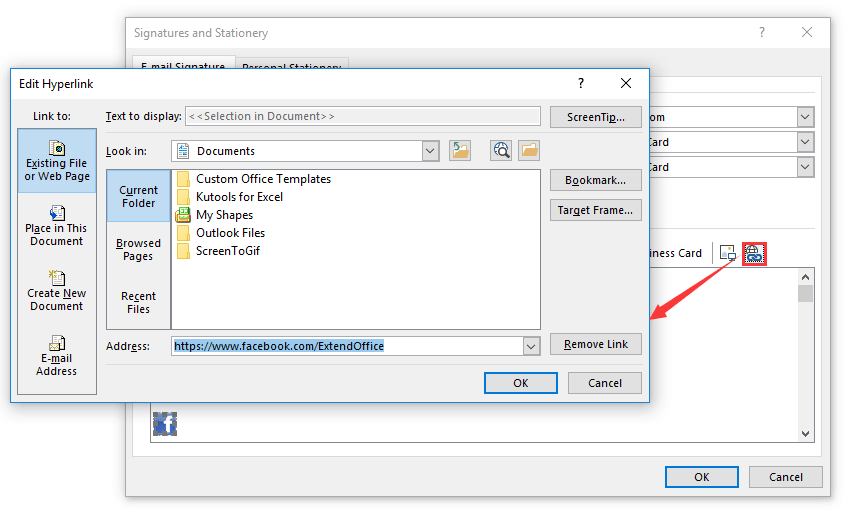
6. Na caixa de diálogo que se abre, digite o endereço da página web que outros podem visitar para acessar seu Facebook na caixa Endereço e clique no botão OK. Veja a captura de tela acima:
7. Repita os passos 3-6 acima para adicionar outros ícones de redes sociais conforme necessário, e finalmente clique no botão OK para fechar a caixa de diálogo Assinaturas e Papelaria.
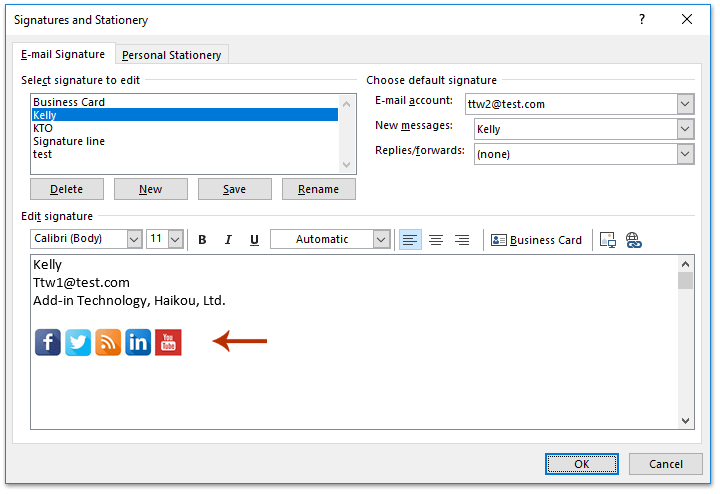
Até agora, você adicionou os ícones de redes sociais especificados na sua assinatura do Outlook. Quando os destinatários clicarem nos ícones de redes sociais nos seus emails enviados, eles poderão acessar suas redes sociais, como o Facebook diretamente.
Assistente de E-mail AI no Outlook: Respostas mais Inteligentes, Comunicação mais Clara (mágica com um clique!) GRÁTIS
Simplifique suas tarefas diárias no Outlook com o Assistente de E-mail AI do Kutools para Outlook. Esta poderosa ferramenta aprende com seus e-mails anteriores para oferecer respostas inteligentes e precisas, otimizar o conteúdo de seus e-mails e ajudá-lo a criar e refinar mensagens sem esforço.

Este recurso suporta:
- Respostas Inteligentes: Receba respostas elaboradas a partir de suas conversas passadas — personalizadas, precisas e prontas para uso.
- Conteúdo Aprimorado: Refine automaticamente o texto de seus e-mails para maior clareza e impacto.
- Criação Sem Esforço: Basta fornecer palavras-chave e deixar a IA cuidar do resto, com múltiplos estilos de escrita.
- Extensões Inteligentes: Expanda seus pensamentos com sugestões contextualizadas.
- Resumo: Obtenha visões concisas de e-mails longos instantaneamente.
- Alcance Global: Traduza seus e-mails para qualquer idioma com facilidade.
Este recurso suporta:
- Respostas inteligentes de e-mail
- Conteúdo otimizado
- Rascunhos baseados em palavras-chave
- Extensão inteligente de conteúdo
- Resumo de e-mails
- Tradução multilíngue
O melhor de tudo é que este recurso é completamente grátis para sempre! Não espere — baixe agora o Assistente de E-mail AI e aproveite
Artigos Relacionados
Conectar-se à rede social (SharePoint) no Outlook
Desativar/desligar o conector social no Outlook
Melhores Ferramentas de Produtividade para Office
Notícia de Última Hora: Kutools para Outlook Lança Versão Gratuita!
Experimente o novo Kutools para Outlook com mais de100 recursos incríveis! Clique para baixar agora!
📧 Automação de E-mail: Resposta automática (Disponível para POP e IMAP) / Agendar Enviar Email / CC/BCC automático por Regra ao Enviar Email / Encaminhamento automático (Regra avançada) / Adicionar Saudação automaticamente / Dividir automaticamente Emails com múltiplos destinatários em Email individuais ...
📨 Gerenciamento de Email: Recallar Email / Bloquear emails fraudulentos por Assunto e outros critérios / Excluir Duplicado / Pesquisa Avançada / Organizar Pastas ...
📁 Anexos Pro: Salvar em Lote / Desanexar em Lote / Comprimir em Lote / Salvar automaticamente / Desanexar automaticamente / Auto Comprimir ...
🌟 Magia da Interface: 😊Mais emojis bonitos e legais / Notificações de emails importantes / Minimizar Outlook em vez de fechar ...
👍 Recursos de um clique: Responder a Todos com Anexos / Emails Anti-Phishing / 🕘Exibir o fuso horário do remetente ...
👩🏼🤝👩🏻 Contatos e Calendário: Adicionar contato em lote dos Email selecionados / Dividir um Grupo de Contatos em grupos individuais / Remover lembrete de aniversário ...
Utilize o Kutools no idioma que preferir — disponível em Inglês, Espanhol, Alemão, Francês, Chinês e mais de40 outros!


🚀 Download com um clique — Baixe todos os complementos de Office
Recomendado fortemente: Kutools para Office (5 em1)
Um clique para baixar cinco instaladores de uma vez — Kutools para Excel, Outlook, Word, PowerPoint e Office Tab Pro. Clique para baixar agora!
- ✅ Comodidade em um clique: Baixe todos os cinco pacotes de instalação em uma única ação.
- 🚀 Pronto para qualquer tarefa no Office: Instale os complementos que você precisa, quando precisar.
- 🧰 Inclui: Kutools para Excel / Kutools para Outlook / Kutools para Word / Office Tab Pro / Kutools para PowerPoint